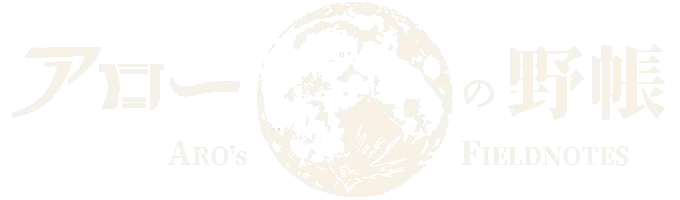何年かに一度やってしまう、消してはいけないファイルの削除。
焦りますよね。
しかしフリーソフトで復活させる方法がある。
ボクもフォルダごと大事な写真を消して焦ったことがあるが、これから紹介するソフトウェアで全部取り戻すことができた。
間違えて消してしまった方、とりあえず落ち着いて、この記事の内容を試してみてほしい。
※この記事は広告記事です。内容は、自信を持ってオススメできるものを独自検証した上で、率直な印象として紹介しています。
「EaseUS Data Recovery Wizard Free」でファイルを復活させる方法
今回ファイル復元に使うのは「EaseUS Data Recovery Wizard Free」。
詳細はあとで書くが、とりあえず急いでいると思うので使い方!
①「EaseUS Data Recovery Wizard Free」をダウンロード
まずはこのサイトにアクセスして、インストーラーをダウンロードしよう。
外部サイト:EaseUS®無料データ復元ソフト – EaseUS Data Recovery Wizard Free
以下、Windows環境で紹介していくが、Macでもできるらしい。「無料ダウンロード」ボタンを押してダウンロード。
ダウンロードが終わったらインストールだ。
今ダウンロードしたばかりのファイルをクリック。
「このアプリがデバイスに変更を加えることを許可しますか?」と表示されるので、「はい」を選択。
インストール画面が表れる。
最初から「EaseUSソフト利用許諾契約の条項」に✓が入っているので、ちょっと不安になって覗いてみたが、特に問題はなさそうだ。
- 個人の責任で使うこと
- データ収集するけれど個人情報は取らない
といったところである。気になる方はインストール前に読んでみてほしい。
「今すぐインストールする」をクリック。
インストールが始まるので、しばらく待とう。
インストール完了。
使用方法3ステップが表示されている。分かりやすい!
「今すぐ始める」をクリック。
ところで、あとで使いたい人は「今すぐ始める」を押さなくても、ダウンロードファイルの隣にソフトウェアのファイルがあるので、こちらを使うこともできる。
②「EaseUS Data Recovery Wizard Free」で消えたファイルを取り戻す!
それでは、消えたファイルを取り戻しにいこう。
上のような画面が表示されていると思うが、右下の画面は宣伝なので「iPhoneやAndorid用アプリもあるのか!」と思いつつ消しておく。
さて、ここで記事上では使い方紹介も兼ねつつ、実験をしてみる。
今USBカードに4つのフォルダがある。このうち「サークル関連」フォルダを削除して、復活するかどうか試してみよう。容量はたったの29MB。しかし侮るなかれ。
中には、ボクがサークルでロケットを作るときに使っているCADデータやポスター、重要書類が入っている。なくなったら非常に困る。
本当になくなっちゃったら怖いので、今回は一応バックアップ(EaseUSさん、ごめんね。だって怖いものは怖いんだもん)。
実験開始。完全削除。
ごみ箱を見ても見当たらない。本当に消えてしまった。
消えた「サークル関連」フォルダを取り戻しにいく。
まずは元々あったUSBを選択してスキャン。
16GBのUSBだが、2分ほどでスキャン完了。なんだか大昔に消したファイルもわんさかあるぞ(笑)。
復活させたい「サークル関連」フォルダを見つけて、リカバリー。
※これを読みながら進めている方、まだリカバリーしないで! このあとつづきがあるので。
復活させるファイルの保存先は、元とは別のところにしないといけないらしい。とりあえずボクはデスクトップにしておいて、OKを押す。
それからわずか数秒でリカバリー完了! 速い、速いよ!
保存先に指定したデスクトップにフォルダができている。開いてみると……
ちゃんとあった! 問題は中身である。
上が元々、下が復活したフォルダ内。
一部ファイル名が変わっているものがあるが、ちゃんとファイルが復活している。
しかし、ひとつだけ消えていたものがあった。
「ODINデザインアイデア」フォルダ。ロケットの塗装案を入れていた。
これ、復元に失敗したわけではなく、そもそも復元の対象になっていないと思う。
どうやら「EaseUS Data Recovery Wizard Free」は、指定したフォルダ直下のファイルしか復元しない設定のようだ。
もう一度「ODINデザインアイデア」フォルダを指定してリカバリーすると、すべてのファイルが復活した。
フォルダを指定するときは、消えてしまったすべてのフォルダを選ぶようにしよう。
復元を確認したら、画面は閉じてしまって大丈夫。
✕を押すとダイアログが表示される。スキャン結果を保存しておくと、あとで何か足りないことに気付いてもまた復元できるのだろうか。
というわけで、実験成功だ。
名前は違っても、すべてのファイルが元に戻ったし、使い方もシンプルで分かりやすい。
EaseUS社のソフトウェアは安全か?
ここまでで「EaseUS Data Recovery Wizard Free」がかなり使いやすいことは分かった。
しかし気になることがある。
EaseUS社ってあまり聞いたことないけれど、怪しくないのか、危なくない?
ボクも昔、写真ファイル復元でお世話になったとはいえ、どういう企業かまでは知らない。ネット上では簡単・安心という意見と、あまり使うべきでないという意見が両方ある。はたしてどちらか。
記事にする以上、ちゃんと調べてみた。
EaseUS社、どんな企業?
EaseUSの公式サイトを見てみる。
2004年に創業した、データ管理を専門とする会社らしい。本拠地は中国四川省成都。従業員150名の少し大きな中小企業だそうだ。
ここまでだと、何度か中華製ソフトウェアで危険な目にあったことのあるボクは、まだ安心できないのだが(偏見だけどごめんなさい)、ここからが凄い。
日本国内の主要取引先がベクター、アマゾン、楽天、窓の杜など有名どころがたくさん。
さらに世界中に顧客がいるようで、Dell、IBM、Microsoft、McAfee、ASUSなどなど、錚々たる企業が名を連ねる。
気になったのはBoeing。
航空学科生として、この名が出てきてテンションが上がらないワケがない。
原子レベルの超精密機械を量産し、人を乗せて間断なく世界中の空に飛ばしているBoeing社。そのセキュリティを担っているのだから凄い。
ここまできて面白くなってきてしまい、英語版サイトを見たらもっと発見があるのではないかと、開いてみた。
なんとNASAのロゴマークが!
なぜ日本語のサイトには書いてない!
というわけで、公式サイトで選べる言語の数、錚々たる顧客、さらにはソフトウェアの受賞経歴などを見ても、かなり一流の企業のようだ。怪しいなんて言ってごめんなさい。
「EaseUS Data Recovery Wizard Free」が裏で動きつづける問題
最後にひとつ。
ネット上では「EaseUS Data Recovery Wizard Free」を危険視する記事もあるのだが、その理由が、画面を閉じてもしばらく裏でソフトウェアが動きつづけているから。
実際に実験してみても、たしかに裏で動きつづけていて気になる。
記事を書く以上、理由を聞いておこうと問い合わせたところ、「リソースを完全に開放するため」だそう。聞き慣れない方もいるかもしれないが、要はメモリを解放し、ソフトウェアが使っていた分をもとに戻しているということだ。復元作業ではかなりのリソースを使うだろうから、それなりに時間もかかるのだろう。
「EaseUS Data Recovery Wizard Free」はシンプルで使いやすい!
久々に使ってみたが非常に優れたソフトウェアだ。
遠く過去に遡って消したファイルを取り戻してくれる復元力もさることながら、分かりやすく使いやすいのは大きなポイントだろう。
間違えてファイルを消してしまったら、「EaseUS Data Recovery Wizard Free」、使ってみてほしい。
※無料版で復活させられるのは2GBまでらしい。大容量ファイルを消してしまった方は、有料版が必要なことに注意してほしい。